来源:小编 更新:2025-01-18 13:58:52
用手机看
电脑突然卡成“龟速”,是不是觉得Windows 7系统已经陪你走过了太多春秋,现在有点力不从心了呢?别急,今天就来教你怎么给Windows 7系统来个“大变身”,让它重焕青春!
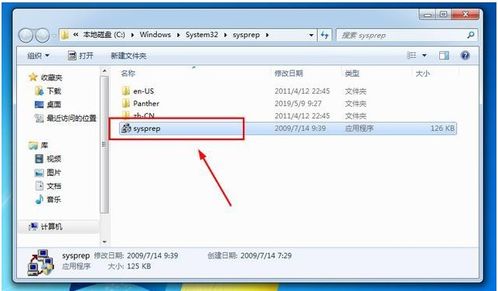
1. 按下键盘上的Win键和R键,召唤出那个熟悉的“运行”小窗口。
2. 在窗口里输入“sysprep”,然后回车,你会看到C:\\Windows\\System32\\sysprep文件夹出现在眼前。
3. 双击打开sysprep文件夹,找到里面的sysprep.exe文件,勇敢地双击它!
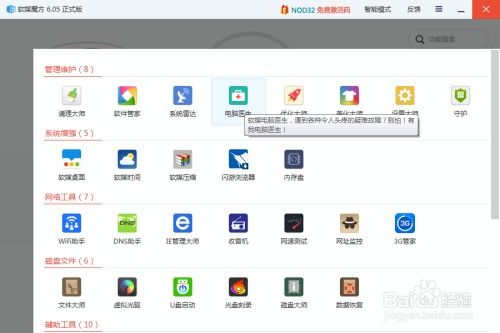
1. 看到这个界面,是不是有点小激动?别急,我们一步步来。
2. 在“系统清理操作”下拉菜单里,选择“进入系统全新体验(OOBE)”。
3. 下方有个“通用”复选框,记得勾上哦。
4. 再来,选择“关机选项”为“重新启动”,然后点击“确定”按钮。
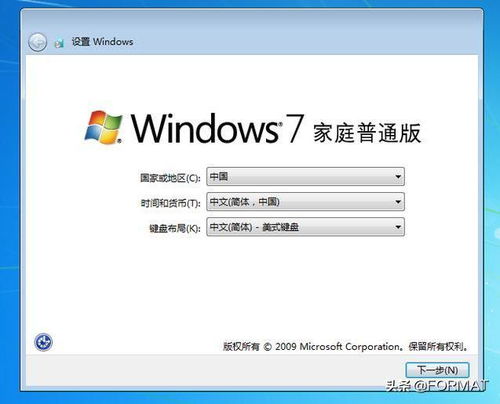
1. 系统开始忙碌起来,准备对你的Windows 7进行重置。
2. 重启后,系统会重新安装驱动程序,检查视频性能,还会要求你重新设置用户。
3. 哇,是不是觉得和刚装系统时一模一样?别忘了,你的文件都还在桌面上,系统也无需重新激活!
1. 注意啦!重置完成后,Administrator账户并没有被激活,这个可是正宗的管理员哦。
2. 有时候我们需要用到它,所以记得去激活它。
1. 如果你觉得手动重置太麻烦,还可以试试一键重装系统。
2. 下载一个一键重装系统工具,比如极客狗重装系统、小鱼一键重装系统等。
3. 按照工具的提示,选择Windows 7系统,点击安装,然后等待安装完成。
1. 在重装系统之前,一定要备份好重要文件,以免丢失。
2. 确保你拥有Windows 7的安装介质或可靠的一键重装系统工具。
3. 重装系统后,记得更新系统和安装必要的驱动程序。
通过以上方法,你就可以轻松重置Windows 7系统,让它焕发新生。不过,电脑系统就像人一样,也需要定期保养,才能保持最佳状态。所以,平时也要注意电脑的保养,让它陪你度过更多美好的时光哦!